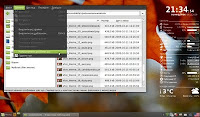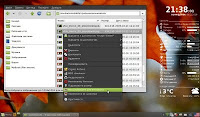але є ще красивіший і простіший рецепт на випадок, якщо масштабувати доводиться часто й по одній чи дві світлини: налаштувати додаткову дію в менеджері файлів. і переглядач зображень навіть не доведеться завантажувати.
у випадку thunar’а (стандартний менеджер файлів для стільниці xfce в linux) роблю так: в меню thunar’а пункт правка > налаштувати особливі дії... (див. скріншоти), у віконці з переліком дій створюю нову, називаю якось зрозуміло (наприклад масштабувати для інтернету), коментар та іконку за смаком, а найшоловніше — команда:
convert -adaptive-resize '1024x1024>' -quality 85 %d/%n %d/%n_resize.jpg
користуватися простіше простого: тепер у контекстному меню thunar’а для вибраної світлини з’являтиметься пункт масштабувати для інтернету, який створює копію зображення, зменшену до 1024 пікселів по більшій стороні, конвертовану в формат jpeg, з додатком _resize.jpg до назви файлу.
рецепт не ідеальний, бо дозволяє обробляти лише по одній світлині за раз. але вдосконаленням за допомогою скрипта займуся вже якось за іншим разом.
оновлення (5.11.2011): додати один параметр для підвищення чіткості після масштабування:
convert -adaptive-resize '1024x1024>' -quality 85 -unsharp 0x1 %d/%n %d/%n_resize.jpg